PDFをもっと快適に!Acrobat Reader DCで「すべてのツール」を非表示にする方法
はじめに
PDFファイルを開くたび、Acrobat Reader DCの左側に出てくる「すべてのツール」。毎回閉じるのが面倒だと思ったことはありませんか?
簡単に非表示にする方法を解説します。これだけでストレス軽減になりますよ!
PDFの「すべてのツール」は使わない問題
Acrobat Reader の「すべてのツール」は便利なショートカットですが無料版のAcrobat Readerでは使えないもの場多く、正直、無料版では邪魔なだけです。いちいち閉じる手間は作業効率を下げる原因になりがち、というかストレスでしかありません。実は、このエリアは設定で非表示にできるんです!
Acrobat ReaderもAcrobat Reader DCも設定の手順はほぼ同じです。
解決方法(手順の説明)
1.Acrobat Reader DCのメニューから「環境設定」を開く。
2.分類「注釈」を選択、「文書を開くとき、すべてのツールパネルの最後の状態を記憶」にチェックを入れて、OKボタンのクリック。
3.「すべてのツール」を閉じた状態にしてから、Acrobat Reader DCを閉じる。
これだけで次回から「すべてのツール」が表示されなくなります。
設定変更のメリット
画面が広くなる:資料が見やすく、作業しやすい!
手間が省ける:毎回閉じるストレスから解放!
集中力アップ:余計な表示がなくなるので作業に集中できます。
おわりに
「すべてのツール」を非表示にするだけで、Acrobat Readerがぐっと使いやすくなります。これで、毎回閉じる手間を省き、より快適に作業が進められますね。
さらに、Acrobatには有料版(Acrobat Pro)もあります。有料版では、以下のような高度な機能が利用可能です
PDFの編集:テキストや画像を直接修正できます。
PDFの結合・分割:複数のPDFを一つにまとめたり、不要なページを削除することができます。
パスワード保護とセキュリティ設定:重要なドキュメントを安全に管理可能。
他の形式への書き出し:PDFをWordやExcelに変換して、編集を続けられます。
PDFの編集、結合・分割はやはり便利な機能なので、PDFを頻繁に使う方やビジネスで活用する方には特におすすめでが、そこそこのお値段するんですよね…
いいなと思ったら応援しよう!
 noteで私と繋がりませんか?フォローしてもらえると嬉しいです!私も積極的に繋がりにいきます
noteで私と繋がりませんか?フォローしてもらえると嬉しいです!私も積極的に繋がりにいきます
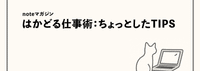
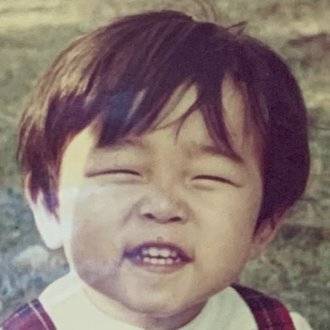
コメント